EpsonLQ-630K、LQ-635K、LQ-730K针式打印机最全设置教程(连续打印、高速打印、驱动安装)
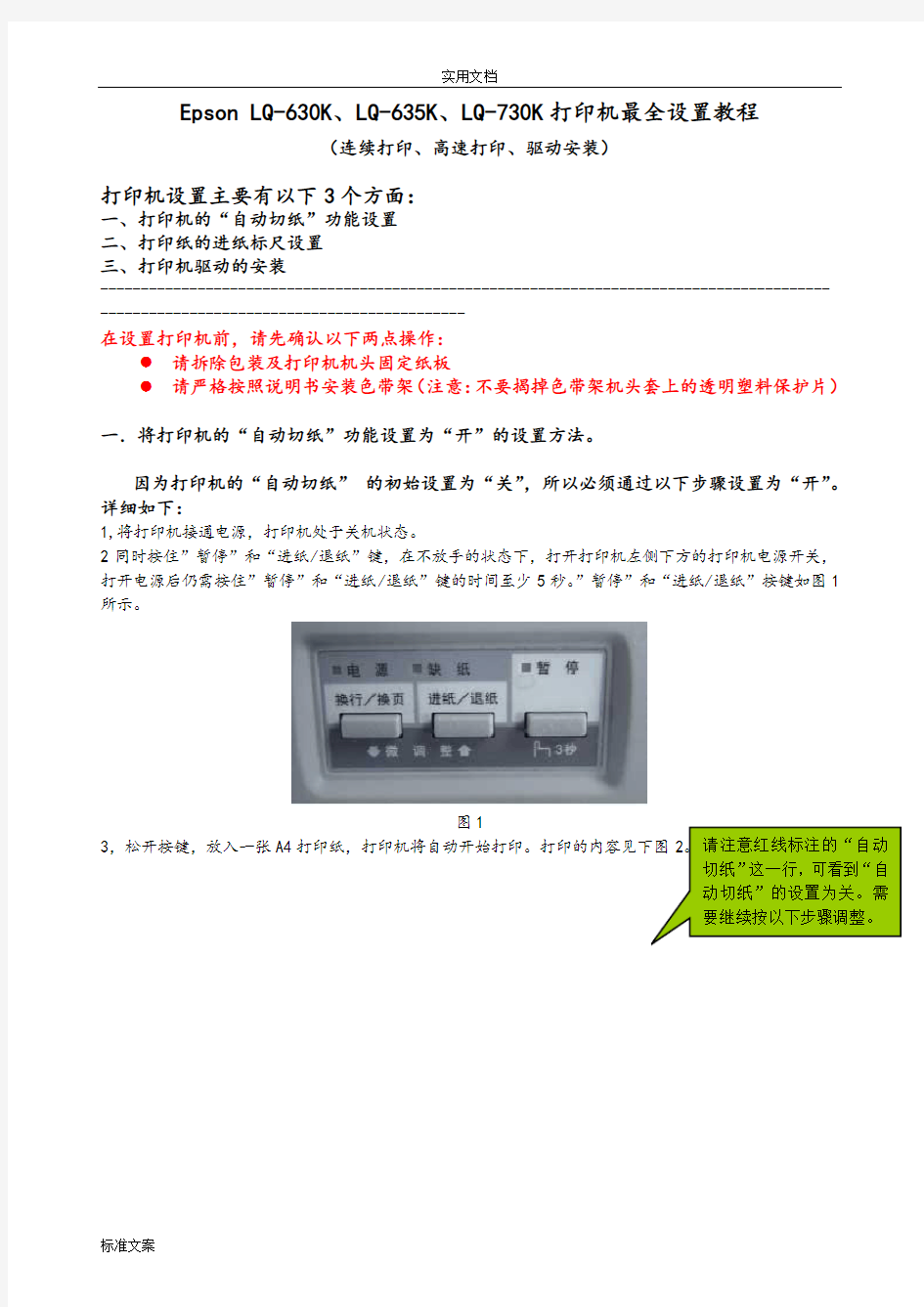

Epson LQ-630K、LQ-635K、LQ-730K打印机最全设置教程
(连续打印、高速打印、驱动安装)
打印机设置主要有以下3个方面:
一、打印机的“自动切纸”功能设置
二、打印纸的进纸标尺设置
三、打印机驱动的安装
------------------------------------------------------------------------------------------
---------------------------------------------
在设置打印机前,请先确认以下两点操作:
●请拆除包装及打印机机头固定纸板
●请严格按照说明书安装色带架(注意:不要揭掉色带架机头套上的透明塑料保护片)一.将打印机的“自动切纸”功能设置为“开”的设置方法。
因为打印机的“自动切纸”的初始设置为“关”,所以必须通过以下步骤设置为“开”。
详细如下:
1,将打印机接通电源,打印机处于关机状态。
2同时按住”暂停”和“进纸/退纸”键,在不放手的状态下,打开打印机左侧下方的打印机电源开关,
打开电源后仍需按住”暂停”和“进纸/退纸”键的时间至少5秒。”暂停”和“进纸/退纸”按键如图1
所示。
图1
3,松开按键,放入一张A4打印纸,打印机将自动开始打印。打印的内容见下图2。请注意红线标注的“自动
切纸”这一行,可看到“自
动切纸”的设置为关。需
要继续按以下步骤调整。
图2
4,打印完成后,请注意检查“电源”,“缺纸”,“暂停”三个指示灯是否与下表相符。如相符,则按“换行/换页”键两次,再按“进纸/退纸”键两次。注意:在这4次按键操作过程中,每按一次键都要检查“电源”,“缺纸”,“暂停”灯状态与下表列出的状态是否相符。
按键的步骤电源指示灯缺纸指示灯暂停指示灯
1.未按键时灭灭亮
2.按“换行/换页”后灭亮灭
3.再按“换行/换页”后灭亮亮
4.按“进纸/退纸”后灭灭亮
5.再按“进纸/退纸”后灭亮灭
表一
5.完成上述操作后,按开关关闭打印机,设置完成。
6.验证设置,可通过步骤1,2,3,进行测试,通过打印出的内容,察看打印机设置是否正确。若打印显示的自动切纸由“关”改为“开”(图1中划红线处),则表示设置正确完成并已存入打印机。
二、打印纸的进纸标尺设置
打印纸的进纸标尺设置,请见打印机后面,详细如下面图3和图4所示。
1、滑动进纸标尺,按照图3虚框2所示位置的边缘线对齐虚框1所示的边缘。
2、如果已对齐(如图4),则按图示箭头方面扳动浅蓝色固定装置,予以固定。至此进纸标尺设置完成。
1
2 图3
图4
------------------------------------------------------------------------------------------
----------------------------------------------
三、打印机驱动的安装
此打印机安装过程与普通打印机安装过程基本相同,简述如下:
1.连接打印机和电脑,并打开打印机电源,启动电脑;
2.插入打印机附带的安装光盘:打印机软件 EPSON LQ-630K Disc Vol.2.0K。光盘插入后,系统自动显
示如下安装界面:
3.选择“安装软件”,点击向右箭头图表“——〉”,进入如下界面:
4.点击“安装”,进入下一步按“确定”按钮表明打印机型号为:EPSON LQ 630K ESC/P2,并在随后的
步骤中“接受”安装的许可协议,系统进入安装过程。
5.在安装过程中,系统将会自动检测打印机的端口,界面如下。请确认打印机的电源处于打开状态。
6.2~3分钟后,点击“停止搜索”按钮继续进行安装。安装成功,将会提示:
7.“确定”后系统提示“安装完成!”
四、调整打印速度、打印出当前配置表,找到需要调整的项目。
打印出的配置表如下:方框内的高速草体和汉字高速两项默认是关和普通,需要改为高速草体(开)、汉字高速(高速或超高速)。
五、通过改变项目和参数来完成
先说明一下这三个键在配置时的作用:
1、换行/换页:改变设置项
2、进纸/退纸:进入自检时用
3、暂停(经我实践是进纸/退纸键):调整参数(怎么调整参数,下面会详细介绍)把配置表附上参数好进行说明:
1、当前项目是在第1项:拖纸器的页长
2、需要设置第9项:汉字高速
3、操作方法:按换行/换页键8次,跳到第9项(注意,按键时只是会有响声,不像windows 有菜单可以看啊,所以只有自己数着按了几下)
4、如何改变参数呢?答案是按暂停键(我用的进纸/退纸键0!参数的状态特别说明,是以三个指示灯(电源、缺纸、暂停)的亮灭组合来表示的,具体如下:
电源灭 | 缺纸灭 | 暂停亮:默认值
电源灭 | 缺纸亮 | 暂停灭:高速
电源亮 | 缺纸亮| 暂停灭:超高速(据说对打印头有损伤,没长期试过,实际实验高速已经很快了)5、按暂停键可以依次改变当前参数状态
四、设置完成,关机,重新开机即可(也可重新进入设置状态打印出当前配置表看盾参数是否已改变)特别提示:关机后,重新开机要有5秒以上的间隔时间,否则,据小日本提示容易损伤打印机。
针式打印机故障排除范例
1600KⅢ等打印机故障实例[木头维修摘录]Post By:2003-10-2 21:36:00 (本贴正在修复中...................) EPSON-1600KⅢ打印机小故障及排除(不柝卸机壳及主板,可在现场排除的故障) 1.1600KⅢ机打印蜡纸不清楚急救: 排除方法: 去掉色带打印或改为"厚纸状态"打印(打印头调节把手放"2--3"挡或拔下"厚纸/薄纸"探测器扦头(与CN13相连的)即为厚纸状态---加大KⅢ机打印头出针力度方法与此相同)! 2.1600KⅢ机打印纸进纸不到位,微调也调上不来急救: 排除方法: 去掉色带挡片打印(应急)或更换新片! 3.1600KⅢ机打印时缺针共3--5根(头,头缆,主板都是好的): 排除方法: 挡片故障,纠正挡片按装位置不正常状态! 4.开机指示灯全亮后,打印头移动正常,指示灯显示正常: 故障现象:)! (a).胶辊转动(空走纸)达3秒钟后,停转;)! (b).装单页纸时胶辊稍一转动即停,不再进纸;连续纸时不能自动进纸; )! (c).打印头向左稍移动即停,随后发三声鸣叫....! 排除方法:! 打印头前塑料导纸架左侧的那个"纸宽探测器":开机时发现有纸,排纸3秒后仍有纸而进入故障状态或开机时虽未发现有纸,但胶辊一转动即发现有纸--清洗打印头前塑料导纸架(两面都要洗干净)不用试探! 5.开机正常,装入单页纸时,胶辊旋转进纸约12行后,暂停灯,缺纸灯亮,头发三短声鸣叫,片刻后重复上述过程(胶辊下仍有纸时): 排除方法: 打印头前导纸架左侧的那个”纸宽探测器”未检测到有纸故障--清
扫打印头前塑料导纸架(两面都要洗干净)不用试探! 6.装入单页纸时,胶辊旋转,但纸不进到胶辊下面去故障: 排除方法: 卸下胶辊,用酒精+棉纺手套擦拭光滑部分,使其恢复磨擦功能,并清洗小胶轮! 7.开始打印前,纸前进约1公分,用测试器打印无此现象: 原因: 主机软件故障,打印机OK! 8.今购到KⅢ新头一个,放"2"挡打印时拉挂色带严重,测线圈电阻为29Ω,后改为"4"挡打印,正常 9.打印头连续断针和烧断线圈17#或21#:故障原因是头缆线通机壳地所致! 10.不能自动进纸: a.把手(过纸控制杆)未放在"单页纸"时,放入单页纸不会自动进纸; b.把手在"连续纸"位置时,而CN12仍然为"单页纸"状态,此时连续纸不会自动进纸,而放入单页纸仍能自动进纸; c.把手在最前面挡位时,按"进纸/退纸"键将无走纸动作! d.93C46芯片参数改变时也不能自动进纸:可用按住"字体"+"切纸/纸槽"键开机的办法,恢复出厂设置"! 11.联机打印第一页正常,打印第二页时到某固定位置停止打印! 原因:很明显是电脑故障!不要在打印机上瞎忙碌!! 12.打印机联机正常,不显示"缺纸",但电脑打印时却提示"打印机缺纸"----200 3.10.23 原因:打印机后面与主机联接的信号线扦斜了. 13.打印机联机测试页打印中,出现大字"脱开"现象的原因是打印机"自动换行"功能为ON 状态! 14. 打印机用测试器时,打印完第5针后自动把纸走出纸槽,不再打印(重复多次). 排除:按”字体”+"切纸/纸槽”键开机 15.打印时,头右边色带松驰掉落,向后板"纸厚”把手无效, 故障原因: 打印头挡片变态,阻挡色带卷入盒中. 17.用调整程序解决LQ-1600KⅢ不进纸的问题:
针式打印机打印头维修方法
针式打印机打印头维修方法 尽管喷墨打印机与激光打印机已是目前非常流行的办公设备,但针式打印机仍在金融、商业等领域得到广泛的应用,这主要是由于针式打印机具有价格低、使用经济、技术成熟等优点,而且针式打印机还有一些专门用途,如打印多联票据等。当然它也有一个缺点那就是故障率较高,而其打印头的故障又占总故障率的70%左右,下面就为大家谈谈打印头故障的维修方法。 打印头故障主要有:打印头断针、打印针线圈烧坏、打印头与打印辊之间的间隙偏离及打印头电缆断线。 1.打印头断针 打印头断针是打印机最常见的故障,这种故障几乎占到总故障的一半。由于打印机的打印原理是由多根打印针击打色带形成的点阵组成一个字符/汉字。若打印头中有断针,就会出现打印的字符/汉字缺点少划。这里着重介绍几种机型的换针方法: (1)LQ-1600K/ LQ-1900K打印机 1)结构 LQ-1600K与LQ-1900K打印头均为双层针排列结构,针分长、短两种规格,各l 2根,长针长度为36mm,短针长为26mm。 2)排列 打印头24根针分奇偶双列,如图1所示。其中长针为:2,6,10,14,18,22,3,7,11,l 5,19,23;短针为:4,8,12,l 6,20,24,l,5,9,l 3
3)换针方法 首先用打印头故障测试程序检查出哪几号针出现故障,然后取下色带盒,翻开打印头锁定夹,从两边捏住打印头散热片(即外壳),向上提起打印头可以看到连着两根柔性扁平电缆,拔去电缆便可拿出打印头。用酒精棉球擦洗打印头前面的墨污,查看一下是否有缺针情况。 若是断针,则需要进行换针。换针时要准备好工具,主要有镊子、刀片、金刚挫、钢尺、油石和打印头专用夹具(一种专门用于拆卸打印头散热片的工具)。用专用夹具退下散热片,可以看到好几层结构。 将头部朝下,松开定位爪,取下最上面的后铜盖,便可以看到环形分布的12根长针,从测试结果区分出断针是长针还是短针,然后数出所断长针的位置,用镊子取出放在一边;如果还有短针断针,则继续取出所有长针,再用刀片沿中间的黄色铜垫片下方分开,露出12根短针,用同样方法取出断针。继而取下一根好针(取长针或短针视所换断针而定),用钢尺精确测量该针的长度,将新针按所量的尺寸,用金钢挫磨好(注意将针的头部毛刺磨去)后,再从原位置插入,换好后用手指轻压12根针的尾部,使针头从前面探出,此时,应看到1号针和24号针位有针露出,而且各列针与针之间应间隔一孔,若有位置插错,必须重新调整。同时,当手指放开后各针都能立即收针,保证各针出针畅通。 只有在确认短针全部到位后,才可以安装长针。在合上铜座之前还要使每针的定位销入槽,将长针层定位孔合上,检查没有缝隙便可安装长针了。长针只须照着对应孔位置插下去,长针自尾部到探出头,要经过几道导向槽,最上边的槽孔是很容易穿下去的。第二道孔稍微难一些,只要穿过去,针就能顺势而下,很容易到达所在位置。用拇指压住衔铁,针应露出1mm,表示换上去的针是好的。全部插好后,压上后铜盖,应无缝隙,装好三脚定位爪,套上散热片,即可上机打印测试。
富士通针式打印机纸张自定义方法
1:WIN-XP系统 自定义非标准纸型 1: 依次点击开始->设置->控制面板->打印机和传真 2 :在打印机界面对话框的任意空白区域点击鼠标右键,选择“服务器 属性” 3: 在“格式”页表中选择创建新格式 4: 在格式描述处输入自定义的纸张名,并输入纸张大小,建议使用英制定义(1in=2.54cm),打印连续纸时带孔侧根据孔的数目来定义,2个孔=1英寸。 5: 点击保存格式 添加纸型至打印机驱动程序 1: 依次点击开始->设置->控制面板->打印机和传真 2: 选择相应打印机驱动程序,点击鼠标右键,选择“属性” 3: 在"常规"表单里,依次选择"打印首选项"- >"高级",然后通过"纸张输出大小"下拉菜单里选择您自定义的纸型。 4: 如果您无法选择到您自定义的纸型,请重新下载更新驱动或安装相对应的其他富士通宽行打印机驱动。 2: WIN-7系统 自定义非标准纸型 1: 依次点击开始->设置->控制面板->设备和打印机 2: 选中驱动程序图标,在上方横排选择选择“打印服务器属性”,左键
点击 3: 在“表单”页中选择“创建新表单” 4: 在格式描述处输入自定义的纸张名,并输入纸张大小,建议使用英制定义(1in=2.54cm),打印连续纸时带孔侧根据孔的数目来定义,2个孔=1英寸。 5: 点击保存格式 添加纸型至打印机驱动程序 1: 依次点击开始->设置->控制面板->设备和打印机 2: 选择相应打印机驱动程序,点击鼠标右键,选择“打印机属性” 3: 在"常规"表单里,依次选择"打印首选项"- >"高级",然后通过"纸张输出大小"下拉菜单里选择您自定义的纸型。 4: 如果您无法选择到您自定义的纸型,请重新下载更新驱动或安装相对应的其他富士通宽行打印机驱动。 3:WIN-8系统 自定义非标准纸型 1:鼠标移至左下角,出现“开始”后,鼠标右击选择“控制面板”,然后在出现的界面上点击“硬件和声音”,然后再点击“设备和打印机” 2:选中驱动程序图标,在上方横排选择选择“打印服务器属性”,左键点击 3:在“格式”页表中选择“创建新纸张规格”
5联送货单模板
竭诚为您提供优质文档/双击可除 5联送货单模板 篇一:材料送货单 佳美金刚网纱窗加工中心送货单 送货日期:月日单号:客户单位:联系人:联系地址:联系电话: 地址:电话: 客户签字: 篇二:办公用品清单 办公用品清单 深圳市熙立信办公用品有限公司,是一站式办公用品、办公设备、办公耗材、办公用纸、会计用品、记账凭证、无碳联单、收款收据、送货单采购服务企业。 1.办公用品类: 订书机、起钉器、打孔器、剪刀、美工刀、切纸刀、票夹、钉针系列、削笔刀、胶棒、胶水、胶带、胶带座、计算器、仪尺、笔筒、笔袋、台历架 无线装订本、螺旋本、皮面本、活页本、拍纸本、便利贴、便签纸/盒、会议记录本
中性笔(签字笔)、圆珠笔、铅笔、台笔、白板笔、荧光笔、钢笔、记号笔、水彩笔、pop笔、橡皮、修正液、修正带、墨水笔芯、软笔、蜡笔、毛笔 账本/账册、无碳复写票据、凭证/单据、复写纸、用友耗材、票据装订机、财务计算器、印台/印油、支票夹、专用印章、印章箱、手提金库、号码机 报刊架、杂志架、白板系列、证件卡、包装用品、台座系列、证书系列、钥匙管理 光盘、u盘、键盘、鼠标、移动硬盘、录音笔、插线板、电池、耳麦、光驱、读卡器、存储卡 2.办公耗材类: 硒鼓、墨盒、色带 装订夹条、装订胶圈、装订透片、皮纹纸 复印纸、传真纸、电脑打印纸、彩色复印纸、相片纸、喷墨打印纸、绘图纸、不干胶打印纸、其他纸张 网线、水晶头、网线转换接头、视频线、电源线 3办公设备类: 碎纸机、装订机、支票打印机、考勤机、点钞机、过塑机、名片扫描仪、电话机 电脑、投影仪、复印机、传真机、打印机、多功能一体机、扫描仪、相机、摄像机、交换机、路由 器、猫
快速更换针式打印机的断针和线圈
快速更换针式打印机的断针和线圈 尽管打印机类型换代快,但从经济适用出发,人们仍然普遍乐于接受针式打印机的服务,但面对经常出现的断针、断线圈的情况,往往令人束手无策且维修起来不胜其烦。下面以EPSON LQ-1600K针式打印机为例介绍一种便捷快速的诊断和更换方法: 1.诊断 首先,应判断是断针还是断线圈。为此,小心地把打印头拆下来,仔细检查上面24根针是否完好。假如发现有缺针时可以根据^50030402a^1判断(图中字母为短针、数字为长针),通过对应的插针空孔就可知道缺少的是长针或是短针。如检查到24针都完好则可能断的是打印针驱动线圈。可用万用表1×100R挡测量打印头后面的信号连线插槽。其方法是:把打印头上印有“EPSON”的一侧面对胸口,可看到分两层排列的插槽(如^50030402b^2)。上层引脚连接的是长针线圈,有1~15个脚,6、7、8脚是公共端,测量时用一表笔接6、7、8的任一脚,另一表笔测6、7、8以外的任一脚,电阻都应为30欧姆左右。如发现其中任一脚有电阻为无穷大的现象,则断定该脚连接的线圈已断,需更换。而下层短针插槽则以7、8、9脚为公共端,测量方法同上。但要注意短针插槽则以7、8、9脚为公共端,测量方法同上。还要注意短针插槽15、16脚因连接一电容,测量时电阻值在10千欧以上是正常的。 2.拆开打印头 确定打印机是断针或断线圈后,必须拆开打印头修理。由于打印头外壳是用硅胶粘住的,用手是按不出打印头的。有个“土办法”可把打印头敲出来。先找三根粗一点的铁钉和一块小木板,再根据打印头外壳的宽度分3个角把铁钉钉在木板上,再把打印头放上去定好位;用一根木棒的一端顶住铜盖,一端用小铁锤轻轻敲击,将打印头抵出。注意在打印头快脱离时应停止敲击,用手按出打印头。再用一字形螺丝刀撬三角钢套,使打印头脱离,取下铜盖。如是断线,则依次取出长针和短针,再次检查断针情况,配好所需的针。 3.装针 因LQ-1600K打印机针分两层排列,装针时较为困难,且不易判断长短针的位置,可采用以下方法装针: 装短针,^50030402c^3所示的插针孔分外圈和内圈两圈,外圈椭圆形的是短针插孔;内圈圆形的是长针插孔。插入短针时按图3所示沿外圈1脚按顺时针依次插入1、3、5、7、9、11、2、4、6、8、10、12针,边插边倒转打印头检查出针孔是否每插入一根短针都相隔一个孔(出针应和图1对应)。如是则可放心依次插入。装长针时也以同样的方法按图3所示B脚的位置按顺时针沿内圈依次插入B、D、F、H、J、L、 A、C、E、G、I、K即可。 4.换线圈 用万用表1×100R挡,查出具体是哪一根线圈开路后,用烙铁和吸锡器把线圈两端的焊锡吸走;再用刀片小心切开粘住线圈的硅胶,取出线圈。然后换上好的线圈,焊好线圈引脚的锡即可。 5.调试 装好打印头后,装入一张A3尺寸纸并横放,然后同时按住打印机上的联机键和换行键打开打印机电源开始测试。仔细观察打出来的字符是否完整,如正常则表明打印头已修复
蓝橙单据打印常见问题解决方法
蓝橙单据打印常见问题解决方法 1.我的单据模板已做好,是Word或Excel文档的,是否可以转换成软件的模板? 由于格式不同,不能直接导入,但可以通过的软件内置编辑功能,重新做成同样的模板。 2. 单据上要打印公司LOGO,怎么实现呢? 点击软件“系统维护”—“公司资料”—上传你的LOGO图象,支持Jpg,Png,Gif等格式,不过图片尺寸大小最好在200像素* 200像素之内. 3.软件是不是要注册后才能试用? 可以直接试用的,只要在注册窗口,填写你的资料后,点关闭则可; 4.买了这软件,是否可以帮我做个模板? 可以的,套打的则须要扫描一份原始单据给我们,要求扫描的图象不能歪,还需提供单据的尺寸;打空白纸的则要提供单据的样图,和打印纸张的大小,我们则可帮你定制单据; 5.我们可以自定义单据的模板吗? 可以的,如果你在编辑的过程中,遇到问题,我们可为你提供远程协助。 6.我购买了软件,你们怎么发货呢? 由于软件的特殊性,我们一般不寄光盘,(软件升级了,你原来的光盘就没用了),所以,我们的软件是通过网络地址进行下载的,如果你的安装包丢失,或者要升级新的版本,你都可以直接找我们要。 7. 通过软件打印出库单,送货单,须要配什么打印机? 我们建议你用针式打印机,品牌最好是爱普生,或者映美,当然你不用打印复写单据,则普通打印机也可以用。 8.软件怎么注册呢? 在弹出软件注册窗口,输入您的资料的,点“申请注册”,与我们联系后,再点击“在线获取注册码”,再点击“开始注册”,关闭窗口则可; 9.为什么我编辑好一个单据报表格式,但一选择打印就出现这样的情况,当前上下文不存在Picture1?
针式打印机的日常维护(doc 8页)
3、针式打印机的日常维护 如果不懂得有关针式打印机的使用常识,操作起来很容易损坏打印机,从而带来经济损失。因此,在打印机使用过程中应注意做好以下事项: (1)按照常规的方法,先开打印机及其他外设,后开主机;先关主机,后关打印机及其他外设。切忌频繁地开关机器电源。 (2)打印机供电、接地应该正确。不论是电源插头或串并行电缆,都应在所有设备电源关闭的条件下进行插接,带电接插是引起接口电路IC(集成电路)损坏的最主要原因。事实证明,接口电路IC故障99%是由上述误操作引起的。 (3)用户应经常进行打印机表面的清洁维护,保持打印机外观的清洁。如果打印机上有脏迹,可用潮湿一点的柔软布条进行清擦,或可沾少量洗衣粉擦除,然后再用干净的湿布再擦一遍。注意要在关掉电源情况下进行,不可使用酒精擦洗。
(4)认真阅读打印机操作使用手册,正确设置开关按钮,使用操作面板,正确装纸等,避免乱操作带来的故障。 (5)打印机必须在干净、无尘、无酸碱腐蚀气体的环境中工作,避免日光直晒,过潮过热。打印机工作台面必须平稳无振动。打印机无论运行与否,其上不可放置任何物品,以免异物掉入机内产生机械和电气故障。不使用时最好加布罩。 (6)破损有孔和强度不够的打印纸常常会引起卡纸等故障,过厚过硬的纸张则容易引起断针等问题。在使用单页送纸方式时,不平整、卷边的纸张最容易引起卡纸。 (7)针式打印机可以打印蜡纸以供快速油印复制文件。但切忌将色带取下,让打印针直接撞击蜡纸。因为这会使撞击过程中掉下的蜡粉进入打印头的针缝中,时间长了就会引起出针阻力加大,负荷上升,从而加速断针。 (8)根据使用环境和负荷情况,定期(每隔一到三个月)清除打印机内部的纸屑和灰尘。 (9)每次打印前,必须检查一下打印机进纸和出纸是否畅通,打印机内部是否有异物,打印机色带是否在正确位置。 (10)严禁打印过程中旋动调节手柄,旋动手柄供调节打印纸的初始位置用,一般因当在打印机关闭电源时进行。当打印机处于作业中时,切忌进行调节,尤其是反向调节。步进电机往前送纸时强行迫使纸张后退会损坏进纸机构的传动齿轮和其他部件,有时还会引起断针。 (11)要经常检查打印头前端与打印辊之间的距离是否符合要求。距离过小,打印针打在字辊上的力量过大,容易断针;距离过大,打印字迹太浅,同时针头伸出较长,也易断针。应以打印字迹清楚为标准,根据打印纸的厚度来调节打印头间隙调节杆位置。 (12)日常使用中要注意机械运动部件、部位的润滑,定期用柔软的布擦去油污垢,然后加油,一般用钟表油或缝纫机油。特别是打印头滑动部件,更要经常保持清洁润滑,既能使机械磨损减轻,又能减轻磨擦声音。否则,容易产生卡位或啮死等故障。加油时要注意位置,不要加到不该加油的地方,以免沾染灰尘,给平时保养增加麻烦。当开机发现打印头、输纸机构等机械部位运行困难时,必须立即断电检查,以免故障扩大,损坏电路和机械部分。 (13)使用高质完好的色带,不宜使用过湿、油墨过浓的色带,一般这类色带质量不好。当色带运动机构出现故障时,往往会使得打印针长时间击打同一部位而使色带出现小孔,长时间使用的色带也会出现破损,这时应立即更换新色带,以免打印针击打时进入破孔被运动的色带拉断。 (14)打印头是打印机的关键部件。由于打印头的打印针是用很细的钢丝做成的,经热处理加工后,硬度高,脆性大,极容易发生断裂,为此,打印针头部均装有导向装置,以保证打印针正确打印。当打印针的导向孔被灰尘和油污堵塞时,打印针由于进出受阻,速度减慢,就容易折断,所以,要经常清洗打印头,尤其是使用油墨多、质量差的色带和打印蜡纸以后,要及时进行清洗。
针式打印机常见打印头故障及维修方法
尽管喷墨打印机与激光打印机已是目前非常流行的办公设备,但针式打印机仍在金融、商业等领域得到广泛的应用,这主要是由于针式打印机具有价格低、使用经济、技术成熟等优点,而且针式打印机还有一些专门用途,如打印多联票据等。当然它也有一个缺点那就是故障率较高,而其打印头的故障又占总故障率的70%左右,下面就为大家谈谈打印头故障的维修方法。 打印头故障主要有:打印头断针、打印针线圈烧坏、打印头与打印辊之间的间隙偏离及打印头电缆断线。 1.打印头断针 打印头断针是打印机最常见的故障,这种故障几乎占到总故障的一半。由于打印机的打印原理是由多根打印针击打色带形成的点阵组成一个字符/汉字。若打印头中有断针,就会出现打印的字符/汉字缺点少划。这里着重介绍几种机型的换针方法: (1)LQ-1600K/ LQ-1900K打印机 1)结构 LQ-1600K与LQ-1900K打印头均为双层针排列结构,针分长、短两种规格,各l 2根,长针长度为36mm,短针长为26mm。 2)排列 打印头24根针分奇偶双列,如图1所示。其中长针为:2,6,10,14,18,22,3,7,11,l 5,19,23;短针为:4,8,12,l 6,20,24,l,5,9,l 3 3)换针方法 首先用打印头故障测试程序检查出哪几号针出现故障,然后取下色带盒,翻开打印头锁定夹,从两边捏住打印头散热片(即外壳),向上提起打印头可以看到连着两根柔性扁平电缆,拔去电缆便可拿出打印头。用酒精棉球擦洗打印头前面的墨污,查看一下是否有缺针情况。 若是断针,则需要进行换针。换针时要准备好工具,主要有镊子、刀片、金刚挫、钢尺、油石和打印头专用夹具(一种专门用于拆卸打印头散热片的工具)。用专用夹具退下散热片,可以看到好几层结构。 将头部朝下,松开定位爪,取下最上面的后铜盖,便可以看到环形分布的12根长针,从测试结果区分出断针是长针还是短针,然后数出所断长针的位置,用镊子取出放在一边;如果还有短针断针,则继续取出所有长针,再用刀片沿中间的黄色铜垫片下方分开,露出12根短针,用同样方法取出断针。继而取下一根好针(取长针或短针视所换断针而定),用钢尺精确测量该针的长度,将新针按所量的尺寸,用金钢挫磨好(注意将针的头部毛刺磨去)后,再从原位置插入,换好后用手指轻压12根针的尾部,使针头从前面探出,此时,应看到1号针和24号针位有针露出,而且各列针与针之间应间隔一孔,若有位置插错,必须重新调整。同时,当手指放开后各针都能立即收针,保证各针出针畅通。 只有在确认短针全部到位后,才可以安装长针。在合上铜座之前还要使每针的定位销入槽,将长针层
针式打印机一般故障处理试题及答案
姓名: 分数: 针式打印机一般故障处理试题 打印机的故障虽然很多,故障现象也千奇百怪,但常见的故障大体上也就有几大种,所以您尽量自己动手对一些常见的简单故障进行维修以节省维修费用及宝贵的时间。 一、选择题 1、针式打印机色带偏离了打印头,能打印出完整的字体吗? A. 可以 B. 不可以 2、针式打印机在通电的情况下可以换色带吗? A. 可以 B 不可以 3、针式打印机断针后仍然能够打印出完整的字体吗? A. 可以 B. 不可以 4、打印机测试页打印正常说明打印机基本正常。 A. 基本正常 B 不正常 5、打印机数据线有问题照样可以打出完整的字体。 A. 可以 B. 不可以 二、.判断题(对打勾,错打叉) 1、针式打印机都是24针的() 2、针式打印机带电时是不能扳动打印头的() 3、针式打印机可以打厚纸但不能打薄纸() 4、针式打印机不需要复位就能正常打印() 5、针式打印机数据线是接在电脑串口上的() 三、填空题 1、无论什么品牌、型号的点阵打印机,其打印头在打印时都会( )。 2、在打印过程中如果打印纸被用完了,那么打印机就会()打印。 3、点阵打印机的工作环境尽量要(),摆放打印机的工作台必须平
稳且没有振动。 4、如果一些已打印完但未及时收好而堆积在一起的打印纸被卷入打印机的走纸机构的话,那么就会造成()现象。 5、色带在打印过程中运转不畅而发生了阻塞现象,当然,如果字车导轴的()、 轴套中有异物等原因也会造成字车运行受阻。 四、简答题 问为了保证打印机的正常工作、能充分发挥其效能、需要怎样维护和使用? 1、注意打印机的摆放环境,由其要注意的是不要在打印机上放置任何物品。 2、注意打印机的电源,使用打印机时应尽量避免打印机与大功率容性或感性电器 使用同一个多功能电源插座。 3、定期对打印机的打印头进行清洗,如果出钉处被堵塞了的话就会影响到打印效果, 严重时甚至会引起断针故障。 答案: 选择题:BBBAB 判断题:叉勾叉叉叉 填空题:发热、自动暂停、干净并保证灰尘尽量少、阻塞、污垢过多 简答题: 1、打印机上不要摆放物品 2、定期清洗打印头 3、避免打印机和大功率电器使用同一个电源插座 4、定期清洗导杆 5、及时更换色带和色带架。
打印机断针的维修及保养
针式打印机断针的原因及维护 引起打印机断针的原因很多,集中体现在以下几个方面: 1、使用了劣质色盒和色带。在打印过程中,因劣质色带的盒盖与盒体结合不紧,很容易造成从动齿轮脱离原位,与主齿轮咬合不紧,使色带松驰。由于使用的色带质量差,色带油墨会沿着打印针导局限性进入打印头针缝并固化,造成打印头出针阻力增大,容易引起断针或压坏打印针平行槽,更严惩的会使打印针驱动芯片或色带电机及驱动芯片烧毁。 2、色带安装不合理。转动时打印头两边的色带反向、缠绕、跑偏,会导致打印针直接接触字辊而磨损打印针,引起断针。 3、长期打印蜡纸也容易引起断针。因为蜡纸上的石蜡会与字辊上的橡胶发生化学反应,使橡胶变形。同时,石蜡进入打印针导向板的针也内,使打印针复位弹簧弹力减小,打印针不能及时缩回,造成断针。 4、大量使用制表符打印表格也易造成断针。由于表格横线对应的一根或几个针使用频率过于频繁,所受负荷大,容易使打印针复活位弹簧疲劳,导致弹性变差,持续时间过长而引起断针。 5、由于操作者使用不当,使打印头前端与字辊之间的间隙经常发生变化。间隙过小时,打印针打在字辊上的力量过大,容易引起断针;简隙过大,打印出来的字迹太浅,同时针头伸出导板较长,也容易断针。所以,调整好打印头前端与字辊之间的间隙也很重要。 6、在打印过程中,人为地转动字辊容易引起断针。打印机工作时,打印头随着小车来回不断的运动,水平方向具有一定的惯性,如果人为地转动字辊,容易引起断针,而且经常是多根针一起断。所以,当打印机正在打印时,人为地转动字辊是很危险,必须予以禁止。 7、打印时突然关机或断电,使打印针不能及时缩回,也可能造成断针。 针对以上产生断针的原因,我们可以采取以下几种措施来加以防止,从而提高打印针的使用寿命: 1、经常清洗打印头。打印头一般使用3个月就应该清洗了。拆下打印头的固定螺丝,取下打印头,将打印头前端1-2厘米在无水酒精中浸泡15分钟后,用小毛刷清洗针孔上的灰尘和污垢,洗净后取出晾干,重新装上使用。 2、使用高质量的色带盒和色带,并在使用前严格检查。高质量的色带带基没有明显的接痕,其连接处是用热压工艺处理的,油墨均匀。而低质量的色带带基则有明显的双层接头,油墨质量很差。经常观察色带输送变向机构的运转是否正常,如果听见打印时有不和谐的声音,应马上关机检查。 3、尽量不要打印蜡纸。如果要打印蜡纸,要将蜡纸下面的一层棉纸去掉,垫上一张打印纸,以减少打印头横向运动的阻力。打印完毕后,要及时用无水酒精清洗橡胶字辊,以保证字辊光滑。 4、尽量使用质量较好的打印纸。一般纸张表面不平整、有接头的纸严禁使用。 5、经常变换打印横线的方法。减轻横线打印针的负荷,不要长时间连续打印表格。 6、要经常检查打印头前端和字辊之间的间隙是否符合要求。按照配套的打印机的使用说明书,掌握好“纸厚调整杆”的拨动方向和技术参数,根据不同的纸张决定相应的刻度,使之符合要求。 7、打印过程中应尽量避免人为转达动字辊。如果一定要通过转动字辊来调整行距和打印纸时,应该使打印机脱机后再进行调整,调整好以后再打印。如一定要撕纸,必须先关闭联机键,使打印机要脱机后再进行操作。严禁带电插拔电缆和手工移动打印头。 8、为打印机配置UPS电源。保证连续供电,防止打印机突然断电。
针式打印机断针的排除
针式打印机断针的排除 摘要:打印出来的字中间好像都空了一部分是为什么?打印字迹模糊或颜色不均匀是什么原因?这是因为打印头里面的针断了造成的…… 关键字:字迹模糊、断针 针式打印机的技术资料: 针式打印机主要由打印机芯、控制电路、电源等三大部件构成。打印机芯上的打印头有24个电磁线圈,每个线圈驱动一根钢针产生击针(或收针)的操作,通过色带击在纸上,形成点阵式字符。24针的速度一般是每秒120~180个字,超高速针式打印机一般是每秒200~400字。而且很耐用,消耗低(主要是消耗色带,色带价格便宜,更换方便)。针式打印机以其价格便宜、可打印复写纸、多层纸、蜡纸的优点,被广泛使用。但是针式打印机的机械构件较多,容易发生故障。噪音大,打印效果比较差也是其缺点。 一:打印机是计算机系统的重要输出设备之一。针式打印机就是其中的一员,它虽然在普通家庭及办公中逐渐被喷墨式打印机和激光打印机取代,但它被广泛的用于银行、机关、企事业单位做打印单据、报表处理。由于它本身的特殊性,注定它永远不会消失在人们的视线中。 二:打印出来的字中间好像都空了一部分是为什么?打印字迹模糊或颜色不均匀是什么原因? 三:1:这是因为打印头里面的针断了造成的,打印针很细小,在打印机长时间工作时打印头的温度会非常高,加速了打印头的老化过程,使打印针容易断,所以尽量不要连续长时间使用打印机,并且不要把打印头和胶滚之间的距离调的太近。2:检测打印头是否有断针。若打印的字整行中有一条空线,就表明打印机的打印针出了问题。除了将打印头取下,查看有无断针(断针处有黑点,可较明显看出)之外,最简单的办法就是运行断针检测程序,如运行US DOS下的断针检测免修程序PA TC H2 https://www.360docs.net/doc/2015022354.html,,对于只有少数的断针情况既可检测又可免修。对于断针数目较多,就需要动手更换断针了。虽然可以用软件的方法进行免修,但打印速度会受到影响。另外,有了断针就不能打印蜡纸,否则更容易折断其他的针。一个打印头的价格与一根打印针的价格是不能相比的。所以学会自己维修。(1):先检查的是长针,还是短针。把打印头的线包片插孔对着自己,观察打印头结构(2:取出打印头的线包片,换上新针。线包片有俩个,上层的是长针,下层的是短针。换长针比较方便。直接把断针拿出,换上新针(注意与断针的型号要相同)就可以了。换短针的时候必须把长针也取出,比较麻烦。(3):保证换上的新针与相应的旧针长短一致。换上的打印针尽量是使用过的,这样换好的打印针与相应的旧针长短才一致。若换好的打印针长短不一致,还须用细铁砂纸进行打磨。最好将其磨得与远来的一致。否则打印时会挂怀色带,同时色带又会将打印针挂断。 四:参考资料 《新标准计算机组装与维护基础培训教程》电子工业出版社 百度文库
条码打印机打印头断针的判断、原因及减少断针现象的方法
对于条码打印机的打印头断针这一现象,相信大家都不会不熟悉吧,很多的客户都会问: 为什么这一现象会经常出现,如何判断是断针,原因是什么?减少这一现象出现的办法是什么?(只要是机器,就不会不出现问题的时候,只能减少出现次数)深圳市互信恒科技公司为你们一一讲解: 一、怎样判断打印头断针: 条码打印机的打印头是由一排加热元件所组合而成,常见的条码打印机的打印头1MM长度内有8个或者12个加热元件,可见加热元件的宽度非常之小。打印头断线的故障比较容易判断,在你打印出来的标签纸上会出现固定的空白线,通常打印头断线是无法修复的,只能更换打印头,而且价格不便宜。
二、造成打印断针的主要原因: 1.在用95%度以上的酒精擦洗打印头的时候没有断电。 2.标签纸表面上有灰尘。对于打印头来说,小小的灰尘就如一颗大石头一样刮伤精密的组织。 3.不良的标签纸或者碳带表面凹凸不平,这也是造成打印头断线的主因之一。 4.通常使用不良的标签纸或碳带需要调高打印头温度,才能打印清晰,而高温往往是造成打印头容易断线及缩短打印头使用寿命的原因。 5.掉落地面的标签纸,已沾满灰尘却又倒卷回去使用。 6.碳带的使用宽度应该要比标签纸略宽,因为标签纸的边缘非常锐利会割伤打印头,因此不要为了节省碳带而使用比标签纸窄的尺寸。 7.打印头下方的胶辊不干净,有许多凸出的杂质造成对打印头的磨损。 8.静电也会击穿打印头,然而导致打印头断针。 既然已经知道了如何判断是否断针和断针的原因,那么下面我们就来讲解一下如何减少断针这一现象的发生: 首先我们的条码打印机的打印头应该经常进行清理,是灰尘不能在打印头上停留,但在清理的时候我们也一定要把打印机的电源切断,否则也会造成打印头断针,在打印量大的时候,应适当的停下来休息一下,防止静电过大,产生断针,否则非但不能提高打印机的效率还会使你的打印头断针,降低了效率,如果你经常打印量很大的话,小编建议你购买一台高性能的条码打印机,这样能让你的效率增大很多。
针式打印机常见故障维修
针式打印机常见故障维修及日常维护 一、打印机通电后不能进行任何操作。 能造成打印机通电后不能工作的原因有很多,但具体的故障点通常只有一个,我们可采用逐步缩小故障范围的方法将故障点找到并将其排除掉: ⑴、首先要查看打印机的电源指示灯是否已亮,如没有亮就应先检查电源插头和电源线是否存在断路性故障,要是没有发现问题就可再查看电源开关和保险丝是否已损坏(保险丝的概率要大一些),如果这些地方都没有问题,那么极可能是打印机内部电路出了故障,当然,要是保险丝已熔断且换新后再次熔断的话就足以证明电路部分存在短路性故障,如果在电路中您并没有发现有什么明显损坏的元件(如变黑发糊)的话(很多元件在被击穿短路后在外观上并无异常),应及时送到维修部门由专业人员进行维修,以免又造成不必要的人为故障或人身安全事故。 ⑵、打印机面板上的绿色指示灯如果能发亮光的话,那就证明电源供电部分基本正常,这时可观察一下打印机是否有复位动作——即在开机后打印头字车会先向右再向左后又回到起始位置,如没有看到该复位动作那就证明极有可能是打印机的控制电路部分出现故障。 当然,对于某些型号的打印机来说还应检查一下打印机的上盖是否已经盖好,因为有些打印机具有一个检测机盖是否盖上的限位开关,如果没有盖好上盖的话其控制电路就会认为此时并不能进行打印工作而使打印机处于等待状态。⑶、如果打印机能够进行正常的复位动作的话,那么就不妨试一试打印机的自检打印是否正常,如果不能进行自检打印的话,那么就说明打印机的控制电路存在故障。如果自检打印基本正常,则说明打印机的主要部分并无故障,故障点可能在接口电路或连接数据电缆上,这时可先把数据线换新试一试。
针式打印机常见故障及排除指南
一、在使用针式打印机过程中,可能会出现一些故障,小编总结了一些使用维护打印机中碰到的一些故障及排除方法。 一、打印机不走纸 首先确认打印机纸张是否正确安装在链式走纸器上或正确放在走纸平台上;如果都正常,再检查打印模式是选择的单页还是连续模式。 二、打印机走空白纸 其原因可能是色带干涸或未卡入正确位置,也可能是纸厚调节杆所设置的数字过大,影响了打印头与压纸卷筒的接触,普通纸应将位置调成“1”。 三、打印字符不全或字符不清晰或字迹偏淡 1、打印色带使用时间过长,可换新色带。 2、打印头有断针、驱动电路故障。可先调节打印头与打印辊间的间距。如仍不正常请联系专业人士维修。 四、打印头移动受阻,停下长鸣或在原处震动 1、打印头导轨因长时间未滑动变得干涩,打印头移动时就会受阻。可以在洁净纸或布擦去打印导轨上的灰尘,然后用手来回移动打印头,看能否正常移动。 2、可能是色带卡死,使打印头无法移动,此时应立刻关机检查。 五、打印内容出现乱码 大多是由于打印机与电脑主机并口的接线接触不良造成的,遇到此类故障,插紧打印机和主机接线。也可能是驱动程序安装错误,请选择正确驱动程序安装。也可能是带点插拔了打印机和主机连接线,导致打印机主板损坏 六、发送打印任务后,打印机不打印 1.查看打印机是否处于联机状态。正常情况下打印机面板上的联机灯应处于常亮状态。如果该指示灯不亮,则说明联机不正常,请检查打印机电源是否接通、打印机电源开关是否打开、打印机电缆是否正确连接,纸张是否被正确装入。 2.查看该台打印机是否设置为默认打印机。点击“开始/设置/打印机”,检查当前使用的打印机图标上是否有黑色小勾。 八、通电后打印机指示灯不亮 检修步骤: 1、首先检查交流电压输入是否正常,通过检查220V电源信号线即可查出。 2、再检查打印机电源板保险丝是否烧断,如烧断则更换保险丝。 3、如新换保险丝又被烧断,应断开与35V电压有关的器件,检查插件有无问题。 4、电源板输出电压是否正常,如不正常,修理电路板。 九、打印机自检正常,联机打印不正常 检修步骤: 1、看一下“联机”灯亮没有,如果不亮,按一下“联机”按钮。 2、检查一下打印机是否已同计算机联好,对连接打印机与计算机的电缆的两端都要检查一下。 3、检查并行口LPT设置是否正确。 4、检查新装软件,打印驱动程序的设置是否正确
针式打印机常见故障
针式打印机常见故障维修及日常维护 1、打印机通电后不能进行任何操作。 能造成打印机通电后不能工作的原因有很多,但具体的故障点通常只有一个,我们可采用逐步缩小故障范围的方法将故障点找到并将其排除掉: ⑴、首先要查看打印机的电源指示灯是否已亮,如没有亮就应先检查电源插头和电源线是否存在断路性故障,要是没有发现问题就可再查看电源开关和保险丝是否已损坏(保险丝的概率要大一些),如果这些地方都没有问题,那么极可能是打印机内部电路出了故障,当然,要是保险丝已熔断且换新后再次熔断的话就足以证明电路部分存在短路性故障,如果在电路中您并没有发现有什么明显损坏的元件(如变黑发糊)的话(很多元件在被击穿短路后在外观上并无异常),您就应及时送到维修部门由专业人员进行维修,以免又造成不必要的人为故障或人身安全事故。 ⑵、打印机面板上的绿色指示灯如果能发亮光的话,那就证明电源供电部分基本正常,这时您可观察一下打印机是否有复位动作——即在开机后打印头字车会先向右再向左后又回到起始位置,如没有看到该复位动作那就证明极有可能是打印机的控制电路部分出现了故障,这时您就要找专业维修人员了。 当然,对于某些型号的打印机来说还应检查一下打印机
的上盖是否已经盖好,因为有些打印机具有一个检测机盖是否盖上的限位开关,如果没有盖好上盖的话其控制电路就会认为此时并不能进行打印工作而使打印机处于等待状态。 ⑶、如果打印机能够进行正常的复位动作的话,那么您就不妨试一试打印机的自检打印是否正常,如果不能进行自检打印的话,那么就说明打印机的控制电路存在故障。如果自检打印基本正常,则说明打印机的主要部分并无故障,故障点可能在接口电路或连接数据电缆上,这时您不妨先把数据线换新试一试。 ⑷、当确认所有连接电缆和接口都没有问题并安装好打印纸后,屏幕上如果提示“打印机没有准备好”或“打印纸没有安装好”等信息的话,那就可能是某种计算机病毒在作怪了——有些计算机病毒会造成这种故障现象,这时您可用杀毒软件进行清除。 2、打印机能正常完成自检打印,但在联机状态下却不能进行正常的打印工作。 打印机无法联机工作是最为常见的故障之一,由于其具有软件故障和硬件故障这两种可能,所以我们要本着先简后难的维修原则进行检修: ⑴、由于能正常进行自检打印就证明打印机本身是正常的,所以我们要先检查打印机与电脑相连的数据电缆是否存在断路性故障或接触不良的问题,这时您最好更换一条新的
针式打印机常见故障
针式打印机常见故障 一、断针 1定位轴脱落(观察重装) 2复位弹簧老化不复位(观察重装) 3导板孔太脏,内部堆积过多的色带粉末,粉末固化后造成打印针阻力变大或卡住打印针,导致断针(观察清洁) 4色带质量太差或老化,老化后起毛,容易挂针,使打印针不能复位,导致断针(观察更换) 5打印针老化(观察更换) 6打印头和打印辊距离太近(调节) 7打印辊凹凸不平(用砂纸打磨更换) 8装针顺序不对(观重装) 9长针改短针没有磨针(磨针) 10针没有装回原来的位置(重装) 11纸质量不好(蜡纸爱断针) 二、白道 1色带上有缝隙(观察更换) 2断针或磨损(观察更换) 3数据线损坏(检查更换) 4主板上针驱动三极管损坏无法给线圈提供电流(检查更换) 5打印头内部线圈损坏无法控制打印针出针(检查更换) 6主板上针数据形成芯片损坏(检查更换) 用测针盒和测板器测试。如果二十四个发光二极管依次发光,说明故障在1、2、4;如果不依次发光,说明故障在3、5、6。 三、打白页 1色带严重老化或不在打印头前方(重装) 2打印头和打印辊距离太大(观察调节纸厚调节杆,调节打印头与打印纸之间的距离) 3针数据形成芯片损坏(检查更换) 4数据线插反(重插) 打印时听打印针是否有击针的声音。如果有说明故障在1、2如果没有说明故障在3、4 四、浅 1色带老化无油墨(观察更换) 2打印头和打印辊距离过大(观察调节) 3针磨损老化或打印头老化(更换或调节主板上VR1可改变击针力度,在CPU旁边)
五、印品一边深一边浅 1打印辊位置倾斜(调节两边轴套) 2偏心轨位置倾斜(调节黑色的调节杆) 六、无规律的深浅 1色带上的油墨不均匀(更换) 2打印头松动(固定) 3打印针长短不一(观察更换) 七、竖线不直,字体错位 1字车和偏心轨阻力增大(润邦油) 2齿行带松(调节) 3驱动程序不对(重装) 4竖线须校正(校正) 以OKI5530为例,按换页键开机。等字车有动作松手,打印机进入校正模式。按换行键选择最直的竖线,再按联机键保存即可。 八、字体行与行错位 1字车和偏心轨阻力增大(清洁加油) 2齿行皮带松(调节) 3色驱老化(更换,检查色驱机构的传动齿轮) 九、纸上有黑道 1色带油墨太多(更换或调节) 2打印头和打印辊压力太大(调节压力调节杆) 3打印头前没有保护垫片(更换、调节) 4色带架上的保护垫片变形(更换) 十、字车不动 1字车电动机损坏(检查更换) 2电机驱动芯片损坏(检查更换) 3字车齿形皮带损坏(观察更换) 4字车复位传感器损坏或脏(检查更换,清洁,当发送打印命令时,字车会先回到初始位置,字车回到初始位置后,光电传感器的光线被遮挡为截止状态) 5驱动三极管损坏(检查更换) 6主板 CPU没有发出字车移动脉冲信号(修主板) 7字车和偏心导轨阻力增大(清洁加油) 8色驱的主齿轮损坏(检查更换,左手推住色驱主齿轮,右手移动字车,如果捍不住说明色驱主齿轮良好) 十一、字车撞墙 1字车复位传感器损坏,会导致无法正常检测字车的位置,打印机无法
针式打印机常见故障
针式打印机常见故障 一、打印机的故障很多,常见的故障大体上有几大种。 1、打印机在通电状态下不能进行任何操作 首先找到打印机通电后不能工作的原因,我们可采用排除法一一排除找到问题所在 ⑴、查看打印机的电源指示灯是否已亮,没有亮就应先检查电源插头和电源 线是否存在断路故障,查看电源开关和保险丝是否已损坏,这些地方如果都没有问题,要是保险丝已断换后又熔断的话证明电路部分存在短路故障,如果在电路中还没有发现有什么明显损坏的元件的话,就应及时送到维修部门由专业人员进行维修。 ⑵、打印机绿色指示灯发亮光的话,证明电源供电部分正常,这时可观察打 印机是否有复位动作,开机后打印头字车会先向右再向左后又回到起始位置,如没有看到复位动作证明是打印机的控制电路部分出现了故障。 还有对于个别型号的打印机来说,看打印机的上盖是否盖好,这些打印机具有一个检测机盖是否盖上的限位开关,没有盖好的话控制电路就会认为此时并不能进行打印工作而使打印机处于等待状态。 ⑶、打印机能够进行正常的复位动作,再看打印机的自检打印是否正常,不 能自检打印的话,说明打印机的控制电路存在故障。如果自检打印正常,说明打印机的主要部分无故障,故障点可能在接口电路或连接数据电缆上。 ⑷、连接电缆和接口都没有问题安装好打印纸后,屏幕上提示“打印机没有准备好”或“打印纸没有安装好”等信息,那就可能是重了病毒了。 2、打印机能正常完成自检打印,但在联机状态下却不能进行正常的打印。 打印机无法联机工作是比较常见的故障,硬件故障和软件故障这两种可能。 ⑴、能正常进行自检打印就证明打印机本身是正常的,然后看连接下电源线及 数据线是否连接正常? ⑵、还是有问题的话,看看软件方面,第一、检查驱动程序是否正确;第二、 检查打印机端口的设置;第三、是否中了病毒(“2708”病毒),病毒可以通过封锁打印接口使主机和打印机之间无法进行正常通讯,用一张系统引导盘启动,然后再用“Print Screen”键来检查打印是否正常? ⑶、问题还没解决掉,采用替换排除 3、在打印时突然出现无故停止打印、报警或打印错位、错乱等情况。
